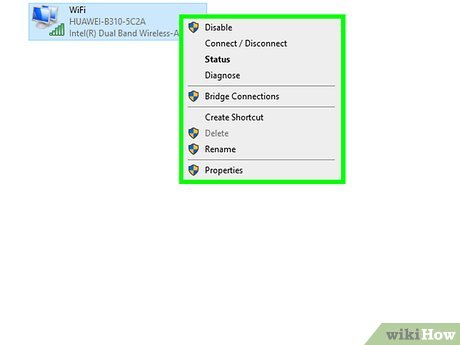सामग्री सारणी
जगभरातील लोकांना एका शेअर केलेल्या प्लॅटफॉर्मवर काय आणते?
होय, हे इंटरनेट आहे.
आम्ही Wifi किंवा इथरनेट केबल वापरून इंटरनेटशी कनेक्ट करतो. तथापि, तुमचे Wifi काम करत नसल्यास, तुम्हाला Wifi वरून इथरनेटवर कसे स्विच करायचे हे माहित असले पाहिजे. Wifi वरून इथरनेटवर स्विच करण्याची दुसरी शक्यता म्हणजे तुमच्या घरातील EMF रेडिएशनचे प्रमाण कमी करणे.
तुम्हाला माहित आहे का की इथरनेट कनेक्शन वायफाय कनेक्शनपेक्षा वेगवान आणि सुरक्षित आहे?
तरीही, तुम्हाला Wifi वरून इथरनेटवर स्विच करण्याच्या तंत्राबद्दल जाणून घ्यायचे असल्यास, तुम्ही योग्य ठिकाणी आहात.
WI-FI कनेक्शनवरून इथरनेट केबलवर का स्विच करायचे?
हा खालील संभाव्य कारणांसह एक वैध प्रश्न आहे:
- वाढलेली विलंबता/पिंग – जर तुम्हाला गेम खेळताना किंवा व्हिडिओ सामग्री प्रवाहित करताना काही अंतर येत असेल तर, वायफाय वरून स्विच करण्याची वेळ आली आहे इथरनेट.
- स्थिर नेटवर्क कनेक्शन - इथरनेट कोणत्याही वायरलेस हस्तक्षेपाशिवाय एक विश्वासार्ह आणि स्थिर कनेक्शन प्रदान करते, जे आम्ही सामान्यतः वाय-फाय कनेक्शन वापरताना पाहतो.
- चांगला वेग - डाउनलोड गती असू शकते वायफाय आणि वायर्ड कनेक्शनमध्ये कमी-अधिक प्रमाणात समान; तथापि, अपलोडिंग गती 20 Mbs वरून 50 Mbs पर्यंत वाढते.
- पासवर्डची आवश्यकता नाही - इथरनेट केबल एक समर्पित कनेक्शन प्रदान करते. म्हणूनच तुम्हाला तुमचे कनेक्शन पासवर्ड-संरक्षित करण्याची आवश्यकता नाही.
- ईएमएफ रेडिएशन - हे रेडिएशन सर्व द्वारे उत्सर्जित केले जातातवायफायसह इलेक्ट्रिक उपकरणे. अलीकडील अभ्यास दर्शविते की इथरनेट कनेक्शन वायफाय पेक्षा कमी-ईएमएफ पर्याय ऑफर करते.
- हॅकिंगसाठी कमी प्रवण - इथरनेट केबल इंटरनेटशी सुरक्षित कनेक्शन प्रदान करते, ज्यामुळे तुम्हाला हॅकिंगची शक्यता कमी होते.
WI FI ते इथरनेट कनेक्शन
Wi fi वरून इथरनेट कनेक्शनवर स्विच करणे सोपे काम नाही. वायफाय वरून इथरनेटवर स्विच करण्यापूर्वी तुम्हाला अंतर आणि योग्य उपकरणे आणि अडॅप्टरची उपलब्धता यासारख्या समस्यांचे निराकरण करावे लागेल.
काळजी करू नका; कारण आम्हाला तुमची पाठबळ मिळाली आहे. तुमच्यासाठी हे संक्रमण सुरळीत करण्यासाठी आम्ही समस्या आणि त्यांच्याशी संबंधित उपाय हायलाइट करू.
योग्य उपकरणे मिळवा
सपोर्टिंग कनेक्टिंग उपकरणे खरेदी करणे ही पहिली पायरी आहे. वायर्ड इंटरनेट कनेक्शन.
मॉडेम
तुम्ही इथरनेट कनेक्शनला समर्थन देण्यासाठी तुमच्या इंटरनेट प्रदात्याकडून मॉडेम विकत घेतल्यास ते मदत करेल.
जर तुम्ही वाय-फाय आणि इथरनेट या दोहोंना सपोर्ट करणारा दुहेरी राउटर आहे, ते छान आहे. तथापि, तुम्हाला हे सुनिश्चित करणे आवश्यक आहे की मॉडेम वायफाय ब्रॉडकास्टिंग बंद करू शकते.
तसे, तुम्ही विशिष्ट एखादे विकत घेण्याऐवजी, वेगवेगळ्या इंटरनेट प्रदात्यांशी सुसंगत, युनिव्हर्सल मॉडेम देखील निवडू शकता.
तसेच, तुम्ही डिव्हाइसचे बँडविड्थ समर्थन तपासले पाहिजे. कमी बँडविड्थ हे सुनिश्चित करते की डिव्हाइस कमीतकमी EMF प्रदान करतेरेडिएशन.
इथरनेट केबल्स आणि स्विचेस
शिवाय, तुम्ही इथरनेट केबल्स आणि स्विचेस विकत घेतल्यास मदत होईल. का? तुमच्या घरामध्ये उपलब्ध असलेल्या सर्व उपकरणांसह नेटवर्क कनेक्शन स्थापित करण्यासाठी.
हे देखील पहा: FiOS राउटर रीसेट कसे करावेप्रथम, घरी असलेल्या सर्व उपकरणांची सूची तयार करा, ज्यांना इंटरनेट कनेक्शन आवश्यक आहे. यामध्ये तुमचा लॅपटॉप, कॉम्प्युटर, प्रिंटर आणि स्मार्ट टीव्ही समाविष्ट आहे.
तुम्ही सूची पूर्ण केल्यावर, तुम्हाला घरच्या वायफायवरून इथरनेट कनेक्शनवर स्विच करायचे असल्यास तुम्हाला पोर्ट स्विच खरेदी करणे आवश्यक आहे. आवश्यकतेनुसार तुम्ही 16 किंवा अगदी 48 स्विचेससह अनेक स्विच पर्याय शोधू शकता.
सामान्यपणे, इथरनेट स्विचेस खालील कॉन्फिगरेशनमध्ये येतात - 5-पोर्ट, 8-पोर्ट, 12-पोर्ट आणि 16-पोर्ट. तथापि, तुमच्याकडे बजेटची मर्यादा असल्यास किंवा इच्छित कनेक्शनची संख्या कमी असल्यास, तुम्ही पाच-पोर्ट स्विचची निवड करू शकता.
बिल्ट-इन इंटरनेट स्टेशन्स
अनेक मॉडेम थेट पोर्टमध्ये जोडण्यासाठी आधुनिक स्मार्ट होम्समध्ये अंगभूत इंटरनेट स्टेशन असतात. त्यानंतर ते वायर्सद्वारे घरातील सर्व खोल्यांमध्ये सिग्नल पाठवेल.
तुम्हाला फक्त हार्डवायर वॉल पोर्टमध्ये प्लग इन करणे आणि इंटरनेटशी कनेक्ट करणे आवश्यक आहे. हा एक आदर्श सेटअप आहे, ज्यासाठी तुम्हाला अतिरिक्त उपकरणे खरेदी करण्याची आवश्यकता नाही.
शिल्डेड केबल
आमचे प्रमुख ध्येय EMF-आउटपुट कमी करणे हे असल्याने ते अधिक चांगले आहे प्रबलित किंवा शिल्डेड केबल निवडा.
खरेदी करणे पूर्णपणे तुमच्यावर अवलंबून आहेप्रत्येक डिव्हाइससाठी वेगळे इथरनेट केबल्स करा किंवा एकाहून अधिक डिव्हाइसमध्ये केबल शेअर करा जर ते एकाच वेळी वापरात नसतील.
इथरनेट केबलचा प्रकार
तुम्ही एकाधिक इथरनेट केबल्स शोधू शकता मार्केटमध्ये, त्यांच्या निवडीबद्दल आणि सर्वात महत्त्वाचे म्हणजे, सुसंगततेबद्दल खूप गोंधळ निर्माण करते.
- मांजर 5 - ही सर्वात जुनी केबल्सपैकी एक आहे ज्याचा कमाल वेग 100 Mbs आहे आणि कमाल 100Mhz बँडविड्थ आहे. | 250Mhz ची कमाल बँडविड्थ.
- Cat 6a - हा Cat 6 चा प्रगत प्रकार आहे, 500MHz कमाल बँडविड्थसह एकत्रितपणे 10,000 Mbs चा कमाल वेग ऑफर करतो.
- Cat 7 - हे खूप उच्च आहे -एंड केबल 10,000 Mbs च्या कमाल गतीसह 600MHz कमाल बँडविड्थसह.
लक्षात ठेवण्याची एक महत्त्वाची गोष्ट म्हणजे कॅट 5 केबल कधीही विकत घेऊ नका कारण ती जुनी आहे आणि ती परफॉर्म करणार नाही चिन्ह तुम्ही बजेटमध्ये असाल तर, तुम्ही एकतर कॅट 5a किंवा सहा इथरनेट केबलची निवड करू शकता कारण दोन्ही तितकेच चांगले आहेत. तथापि, जर तुम्ही भरपूर पैसे असलेले भविष्यवादी व्यक्ती असाल, तर तुम्ही Cat 6a किंवा 7 ची निवड करू शकता.
पॉवरलाइन अडॅप्टर
तुम्हाला नको असल्यास तुमच्या घरामध्ये ज्या केबल्स चालणार आहेत, तुम्ही पॉवरलाइन अडॅप्टर निवडू शकता. तुम्हाला जवळ एक अडॅप्टर ठेवणे आवश्यक आहेराउटर आणि उपकरणाजवळील दुसरे, जिथे तुम्हाला इंटरनेट ऍक्सेस करायचे आहे.
आता तुम्ही इथरनेट केबल्स पॉवरलाइनवरून राउटरमध्ये आणि दुसरी पॉवरफ्लाइनवरून तुमच्या डिव्हाइसवर जोडू शकता. अशा प्रकारे, तुम्ही तुमच्या घरातील विजेच्या तारांचा वापर करून इंटरनेटवर प्रवेश करू शकता.
तसे, तुमच्याकडे एकाच खोलीत अनेक उपकरणे असल्यास तुम्ही दोन किंवा तीन पोर्टसह पॉवरलाइन खरेदी करू शकता. तथापि, यासाठी तुम्हाला नक्कीच खूप किंमत मोजावी लागेल.
पर्याय म्हणून, तुम्ही इथरनेट स्विच खरेदी करू शकता, जो एकाधिक इथरनेट कनेक्शनसह बॉक्ससारखा दिसतो. एकाच वेळी अनेक उपकरणे प्लग इन करण्यासाठी तुम्ही पॉवरलाइनला इथरनेट स्विचशी सहजपणे कनेक्ट करू शकता.
EMF मीटर
नावाप्रमाणे, ते EMF रेडिएशनचे मापन करते. वातावरण. EMF रेडिएशनशी संबंधित असलेल्या प्रत्येकासाठी ही एक योग्य गुंतवणूक आहे.
प्रथम, मानक सेट करण्यासाठी तुम्हाला तुमच्या प्रत्येक रूममध्ये रीडिंग घेऊन बेंचमार्क सेट करणे आवश्यक आहे.
स्विच ऑफ केल्यानंतर वाय-फाय आणि वायर्ड इंटरनेट कनेक्शन स्थापित करताना, रेकॉर्ड केलेल्या नंबरमध्ये लक्षणीय घट दिसून आली पाहिजे.
इथरनेट केबल प्लग इन करा
हा शोटाइम आहे. आता तुम्ही योग्य उपकरणे विकत घेतल्यामुळे, तुम्ही इंटरनेट सेवा प्रदात्याच्या सूचनांचे अनुसरण करून मोडेम प्लग इन करू शकता आणि ते सेट करू शकता.
मोड कॉन्फिगर करण्यासाठी तुम्हाला तुमच्या लॅपटॉपवर संबंधित सॉफ्टवेअर इन्स्टॉल करावे लागेल. स्क्रीन कमांड.
एकदा तुम्हीइंटरनेट कनेक्शन स्थापित करा, इथरनेट केबल मॉडेमच्या ई इथरनेट पोर्टमध्ये प्लग करा आणि दुसरे टोक इथरनेट स्विचशी जोडा.
आता इथरनेट स्विच थेट आणि कनेक्ट केलेले असल्याने, येथून केबल कनेक्शन प्रदान करण्याची वेळ आली आहे. तुमच्या सर्व खोल्यांमध्ये स्विच करा, जिथे तुम्हाला इंटरनेटचा प्रवेश द्यायचा आहे.
तुम्हाला निश्चितपणे जमिनीवर पडलेल्या केबल्सचा गोंधळ निर्माण करायचा नाही. म्हणूनच कार्पेटच्या बाजूने केबल चालविण्यासाठी मजला किंवा छतामधून ड्रिल करणे हा एक चांगला दृष्टीकोन आहे. शिवाय, मजल्यावरील केबलचा गोंधळ कमी करण्यासाठी तुम्ही केबलला भिंतीवर टेप करू शकता.
दिसणे ही तुमची चिंता असल्यास, तुम्ही केबल भिंतीच्या मागे चालवू शकता आणि प्रत्येक खोलीत एक पोर्ट घालू शकता. तथापि, यासाठी खूप श्रम आणि अर्थातच खर्चाची आवश्यकता आहे.
उपकरणे कनेक्ट करा
या टप्प्यावर, तुमच्याकडे सर्व खोल्यांमध्ये इथरनेट केबल्स आहेत. त्यामुळे, डिव्हाइस प्लग इन करण्याची वेळ आली आहे. यामध्ये टीव्ही, डेस्कटॉप कॉम्प्युटर, लॅपटॉप आणि व्हिडिओ गेमिंग कन्सोल यांचा समावेश आहे.
आम्हाला समजले आहे की तुमची काही डिव्हाइसेस जसे की स्मार्टफोन आणि टॅब्लेट, वायर्डला सपोर्ट करत नाहीत. कनेक्शन म्हणूनच तुमच्याकडे कमकुवत वायरलेस कनेक्शन असणे आवश्यक आहे. या प्रकरणात, EMF रेडिएशनपासून स्वतःचे संरक्षण करण्यासाठी तुम्ही WiFi राउटर गार्ड वापरू शकता.
दुसरी उपयुक्त टीप म्हणजे आवश्यक असेल तेव्हाच WiFi चालू करणे आणि इतर वेळी ते बंद ठेवणे.
हे देखील पहा: अलेक्साला वायफायशी कसे कनेक्ट करावेWI FI बंद करा
आम्ही बंद करण्याच्या अंतिम टप्प्याकडे जात आहोतमॉडेमवर वायफाय. तुमच्याकडे फक्त वायर्ड मोडेम असल्यास, तुम्हाला डिव्हाइसचे वाय-फाय बंद करण्याची आवश्यकता नाही.
तथापि, वायफाय क्षमतेसह मोडेमच्या बाबतीत तुम्हाला ते बंद करावे लागेल. तुम्ही सॉफ्टवेअर वापरून किंवा मोडेमवर उपलब्ध असलेले फिजिकल स्विच वापरून ते बंद करू शकता. वाय-फाय बंद करण्यासाठी मॉडेमच्या सूचना मॅन्युअलचा संदर्भ घेणे चांगले.
अंतिम चाचणी
सर्व हार्डवायर इंटरनेट कनेक्शन इन्स्टॉलेशन केल्यानंतर, नवीन EMF स्तरांची चाचणी घेण्याची वेळ आली आहे. आता तुम्ही पूर्वी केलेला व्यायाम पुन्हा करा आणि परिणामांची तुलना करा. वरील प्रक्रियेचे योग्यरित्या पालन केल्याने EMF पातळी कमी होईल.
निष्कर्ष
वायर्ड कनेक्शन हा वायरलेस कनेक्शनपेक्षा चांगला पर्याय आहे यात शंका नाही. कारण इथरनेट कनेक्शन सुरक्षित, जलद आणि विश्वासार्ह आहे. शिवाय, उपकरणांच्या बिघाडामुळे तुम्हाला कमी आउटेजचा अनुभव येईल.
तसे, इथरनेट केबल सिस्टीम स्थापित करणे ही एक वेळची नोकरी आणि गुंतवणूक आहे. तुम्ही योग्य इन्सुलेशनसह चांगल्या दर्जाच्या इथरनेट केबल्सचा पर्याय निवडल्यास ते मदत करेल. तथापि, इंटरनेटचा वेग सुधारत असताना तुम्ही नेहमी मॉडेम अपग्रेड करू शकता.
आम्ही EMF रेडिएशनचा संपर्क कमी करून आमच्या कुटुंबाच्या आरोग्याचा विचार करण्याची वेळ आली आहे. म्हणूनच हाय-स्पीड आणि सुरक्षित इंटरनेटच्या फायद्यांचा आनंद घेत असताना Wifi वरून इथरनेटवर स्विच करणे आवश्यक आहे.